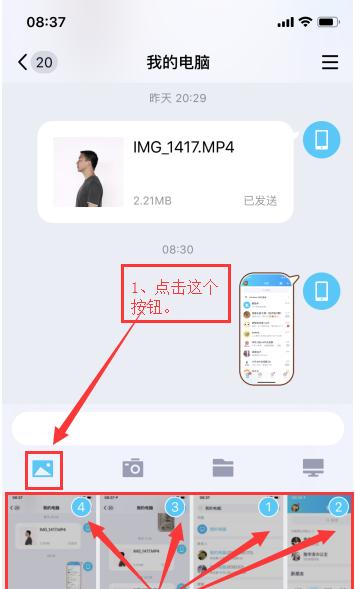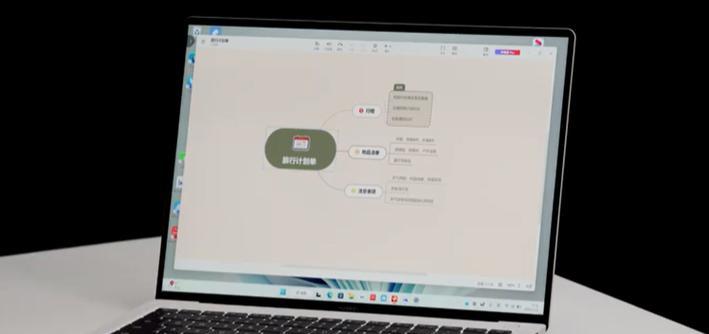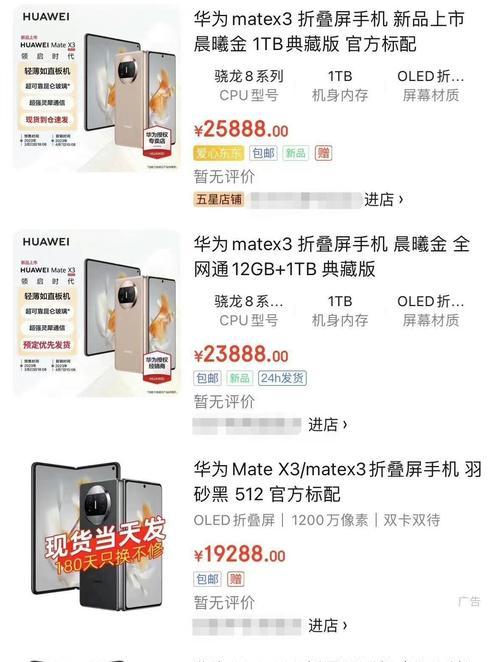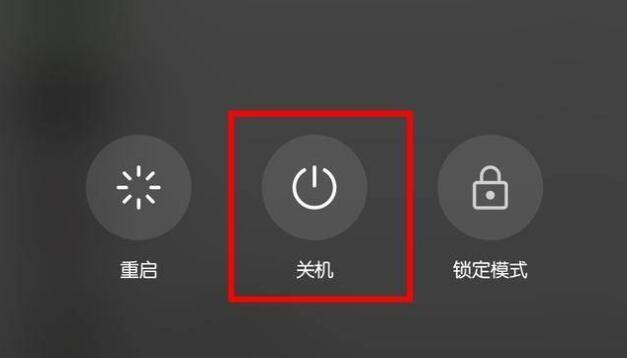在信息技术不断进步的今天,网络已成为我们生活和工作中不可或缺的一部分。无论是家庭、学校还是公司,都离不开稳定的网络环境。作为国内主要的电信运营商之一,中国电信提供了广泛而稳定的服务。当您想要通过电脑连接到电信网络进行上网时,应该如何进行设置呢?本文将为您提供电脑连接电信上网设置的详细步骤,帮助您顺利完成上网设置。
准备工作
在开始设置之前,您需要准备好以下几项
一台已安装有操作系统的电脑(例如Windows或macOS)。
中国电信提供的宽带账号和密码。
确保电脑已安装有网卡驱动程序,若为无线网络,则需确认无线网卡工作正常。
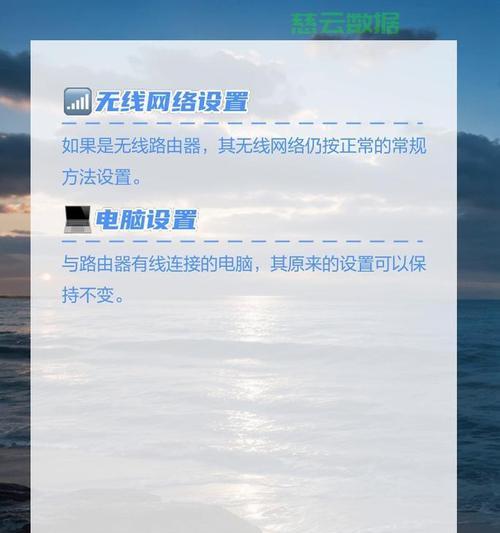
连接电信宽带的步骤
步骤一:连接硬件设备
您需要将电信提供的调制解调器(Modem)或光猫与电脑通过网线连接。如果您的电脑支持无线连接,也可以直接连接到无线路由器。通常,设备连接示意如下:
电信设备的LAN口连接到电脑的网卡接口。
对于无线网络,确保无线路由器开启,搜索并连接到您的WiFi网络。
步骤二:自动获取IP地址(推荐)
对于大多数用户来说,最简单的连接方式是让电脑自动获取IP地址。以下以Windows系统为例:
1.点击电脑屏幕右下角的网络图标,选择“打开网络和共享中心”。
2.在弹出的窗口中,点击左侧的“更改适配器设置”。
3.找到您正在使用的网络连接(有线或无线),右键点击并选择“属性”。
4.在弹出的网络属性窗口中,双击“Internet协议版本4(TCP/IPv4)”。
5.选择“自动获得IP地址”和“自动获得DNS服务器地址”后,点击“确定”保存设置。
步骤三:手动设置IP地址(高级用户)
对于需要手动设置的用户,可以按照以下步骤进行:
1.在网络属性窗口中,选择“使用下面的IP地址”。
2.输入电信提供的IP地址、子网掩码、默认网关。
3.同样,选择“使用下面的DNS服务器地址”,输入主DNS和备用DNS。
4.确认无误后,点击“确定”保存设置。
步骤四:连接宽带验证设置
1.在网络连接属性中,进入“高级”选项卡。
2.点击“宽带”标签,并输入您的电信宽带账号和密码。
3.完成设置后,点击“确定”并尝试连接网络。
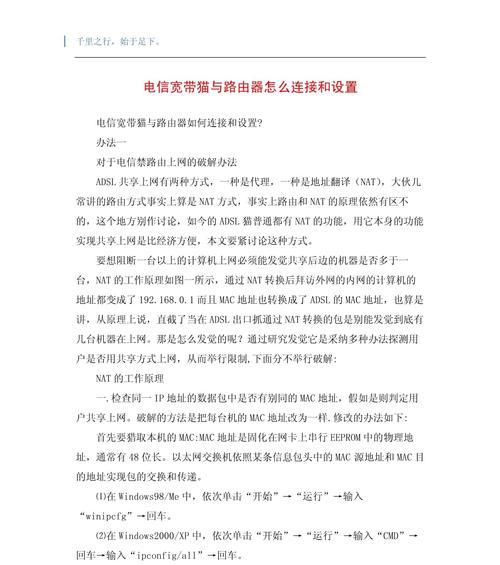
常见问题与解决办法
问题一:网络连接错误代码
解决方法:根据错误代码查询对应的原因,常见的解决方法包括重新启动Modem和路由器,检查账号密码输入是否正确,或联系电信客服寻求帮助。
问题二:无法自动获取IP地址
解决方法:关闭电脑的网络连接,等待几分钟后再次尝试。如果问题依旧,您可能需要手动设置IP地址或联系网络管理员进行检查。
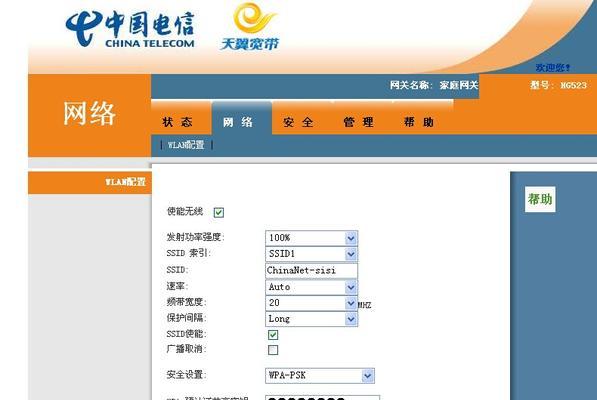
扩展内容
网络设置的备份和恢复
确保您备份了正确的网络设置,以便在重装系统或更换电脑时可以快速恢复。
使用第三方拨号软件
有些用户可能会使用第三方软件进行宽带拨号,但这可能会导致网络不稳定或安全性问题。建议尽量使用系统自带的网络设置进行上网。
结语
通过以上步骤,相信您已能顺利地设置电脑通过电信网络上网。在进行网络设置时,请确保遵循正确的步骤,并在遇到问题时及时寻求专业帮助。网络的稳定性直接关系到日常的工作和生活,细心地检查和设置网络是十分重要的。希望本文的内容能够帮助您享受到更加顺畅的上网体验。